顯示工作日誌
您可以在 Printer Monitor 的「日誌清單」視窗中,確認已執行之工作的日誌。
已選取的工作日誌會顯示在「日誌清單」視窗的每個標籤中。
您可選取用於列印、傳真傳輸及傳真接收的日誌項目。
|
注意
|
|
按一下「清除清單」就可以刪除清單內容。
工作日誌會儲存 30 天。
|
確認列印日誌
1.
列印後,按兩下顯示在 工作列 上的  (工作已完成。)。
(工作已完成。)。
或者,遵循下述其中一個步驟。
列印後以滑鼠右鍵按一下 工作列 上的  (工作已完成。),然後選取「顯示工作日誌清單」
(工作已完成。),然後選取「顯示工作日誌清單」
以滑鼠右鍵按一下 工作列 上的  (主要),然後選取「顯示列印日誌清單」
(主要),然後選取「顯示列印日誌清單」
按兩下 工作列 上的  (主要)。
(主要)。
在 Quick Printing Tool 上按一下滑鼠右鍵,然後選取「顯示列印日誌清單」。
「日誌清單」視窗會隨即顯示。
2.
選取「已列印」標籤。
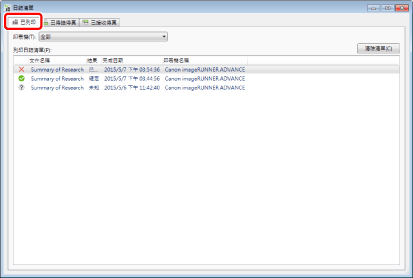
針對列印日誌顯示下列項目。
|
選擇印表機
|
即將顯示日誌的裝置名稱隨即顯示。只能選取「全部」。
當您以滑鼠右鍵按一下 Quick Printing Tool 以顯示名稱時,即可選擇設定於 Quick Printing Tool 的裝置或是「全部」。 |
|
文件名稱
|
顯示列印文件的名稱。
|
|
結果
|
顯示「確定」/「失敗」/「未知」/「已取消」,以指出列印結果。
|
|
日期
|
顯示裝置完成列印的日期與時間。不過,下列情況會顯示通知執行時的電腦日期與時間。
將「列印完成通知時間」設為「傳輸已完成時」時
因未知原因完成工作時
|
|
印表機名稱
|
顯示用以列印的印表機名稱。
|
|
注意
|
|
按一下項目名稱,可排序顯示的項目。
按一下「清除清單」就可以刪除清單內容。
|
根據列印結果會顯示下列圖示:
|
|
成功完成列印時,會顯示此圖示。
|
|
|
列印期間發生錯誤且停止列印時,會顯示此圖示。
|
|
|
當工作狀態變成未知時,會顯示此圖示。工作狀態可能在下列情況中變成未知。
當由於網路連線中斷或電源異常而無法在傳送後追蹤工作時
因為變更了在印表機驅動程式中設定的使用者名稱等因素,使得登入使用者名稱與傳送工作使用者的名稱不一致時
當加密安全列印工作以外的工作傳送到使用「僅允許加密列印工作」設定的裝置時
|
|
|
取消工作時,會顯示此圖示。
|
|
注意
|
|
含有未知列印結果的工作可能無法正確列印。請在執行列印的裝置中檢查列印工作日誌。
|
確認傳真傳輸日誌
1.
傳送傳真後,按兩下 工作列 上的  (工作已完成。)。
(工作已完成。)。
或者,遵循下述其中一個步驟。
傳送傳真後,以滑鼠右鍵按一下 顯示工作日誌清單 上的  (工作已完成。),然後選取「工作列」
(工作已完成。),然後選取「工作列」
以滑鼠右鍵按一下 工作列 上的  (主要),然後選取「顯示已傳送傳真日誌清單」
(主要),然後選取「顯示已傳送傳真日誌清單」
按兩下 工作列 上的  (主要)。
(主要)。
在 Quick Printing Tool 上按一下滑鼠右鍵,然後選取「已傳送傳真日誌清單」。
「日誌清單」視窗會隨即顯示。
2.
選取「已傳送傳真」標籤。
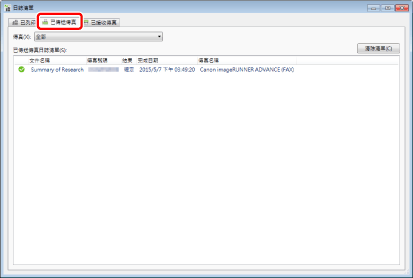
如此將會顯示下列傳真傳輸日誌項目。
|
選擇傳真機
|
即將顯示日誌的傳真機名稱隨即顯示。只能選取「全部」。
當您以滑鼠右鍵按一下 Quick Printing Tool 以顯示名稱時,即可選擇設定於 Quick Printing Tool 的傳真機或是「全部」。 |
|
文件名稱
|
顯示已傳真的文件或工作的名稱。
|
|
傳真號碼
|
顯示收件人的傳真號碼。
|
|
結果
|
顯示「確定」/「失敗」/「未知」/「已取消」,以指出傳真傳輸結果。
|
|
目的地名稱
|
顯示傳送傳真時指定的收件人姓名。
|
|
公司名稱
|
顯示傳送傳真時所指定的收件公司名稱。
|
|
部門名稱
|
顯示傳送傳真時所指定的收件部門名稱。
|
|
日期
|
顯示裝置完成傳真傳輸的日期與時間 (傳輸時的日期與時間會添加至工作日誌的開始時間)。不過,下列情況會顯示通知執行時的電腦日期與時間。
將「列印完成通知時間」設為「傳輸已完成時」時
因未知原因完成工作時
延遲傳送工作的通知完成時
|
|
傳真名稱
|
顯示用以傳真的傳真機名稱。
|
|
注意
|
|
按一下項目名稱,可排序顯示的項目。
子位址不會顯示在傳真號碼中。
按一下「清除清單」就可以刪除清單內容。
只有在「Printer Monitor 設定」對話方塊中選取「已傳送傳真日誌中顯示“目的地名稱”,“公司名稱”和“部門”」核取方塊時,才會顯示「目的地名稱」、「公司名稱」及「部門」欄位。目的地名稱、公司名稱及部門將會顯示 Desktop 的「傳真傳送設定」中所指定的位址資訊。
目的地名稱、公司名稱及部門會根據最近使用 Desktop 之「傳真傳送設定」傳送傳真的傳真號碼顯示。該資訊可能會與傳送傳真時所傳送的資訊不同。
範例
相同傳真號碼指定不同收件人姓名時,將依下列順序來傳真文件:
傳真號碼:00-1234-5678,收件人姓名:AAA
傳真號碼:00-1234-5678,收件人姓名:BBB
第一個傳真工作的收件人姓名可能會被指定為第二個傳真工作的收件人「BBB」。
|
根據傳真結果會顯示下列圖示:
|
|
當傳真成功傳送時,會顯示此圖示。
|
|
|
傳送傳真期間發生錯誤時,會顯示此圖示。
|
|
|
此圖示會在完成延遲的傳送工作時顯示。
|
|
|
當工作狀態變成未知時,會顯示此圖示。工作狀態可能在下列情況中變成未知。
當由於網路連線中斷或電源異常而無法在傳送後追蹤工作時
因為變更了在傳真機驅動程式中設定的使用者名稱等因素,使得登入使用者名稱與傳送工作使用者的名稱不一致時
|
|
|
傳送傳真之前發生錯誤且取消工作時,會顯示此圖示。
|
|
注意
|
|
含有未知傳輸結果的工作可能無法正確傳送。請在傳送傳真的裝置中檢查傳真工作傳輸日誌。
|
確認傳真接收日誌
1.
按兩下接收傳真時顯示於 工作列 上的  (已接收傳真日誌清單)。
(已接收傳真日誌清單)。
或者,遵循下述其中一個步驟。
收到傳真後,以滑鼠右鍵按一下 顯示已接收傳真日誌清單 上的  (已接收傳真日誌清單),然後選取「工作列」
(已接收傳真日誌清單),然後選取「工作列」
以滑鼠右鍵按一下 工作列 上的  (主要),然後選取「顯示已接收傳真日誌清單」
(主要),然後選取「顯示已接收傳真日誌清單」
按兩下 工作列 上的  (主要)。
(主要)。
在 Quick Printing Tool 上按一下滑鼠右鍵,然後選取「已接收傳真日誌清單」。
「日誌清單」視窗會隨即顯示。
|
注意
|
|
此時,會改用主要圖示的狀態檢視來顯示傳真已接收通知。步驟 2 中顯示「已接收傳真」標籤時,會清除傳真已接收通知。
|
2.
選取「已接收傳真」標籤。
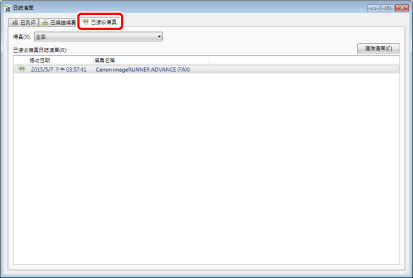
如此將會顯示下列傳真接收日誌項目。
|
選擇傳真機
|
即將顯示日誌的傳真機名稱隨即顯示。只能選取「全部」。
當您以滑鼠右鍵按一下 Quick Printing Tool 以顯示名稱時,即可選擇設定於 Quick Printing Tool 的傳真機或是「全部」。 |
|
接收日期
|
顯示接收傳真的日期與時間 (傳輸時的日期與時間會添加至工作日誌的開始時間)。
|
|
傳真名稱
|
顯示接收傳真的傳真機名稱。
|
|
注意
|
|
按一下項目名稱,可排序顯示的項目。
按一下「清除清單」就可以刪除清單內容。
|